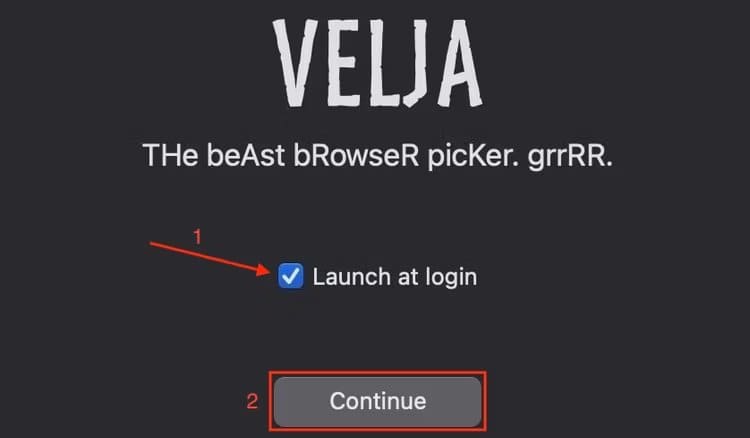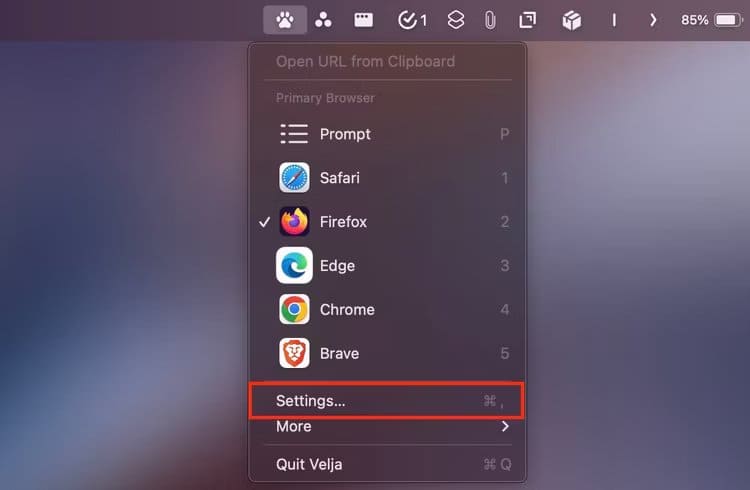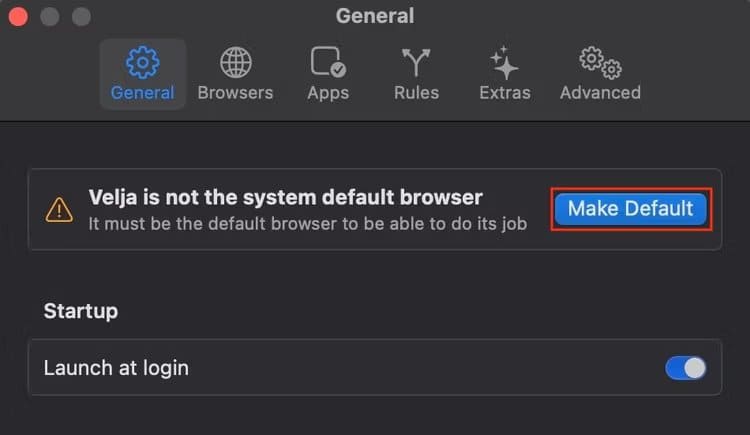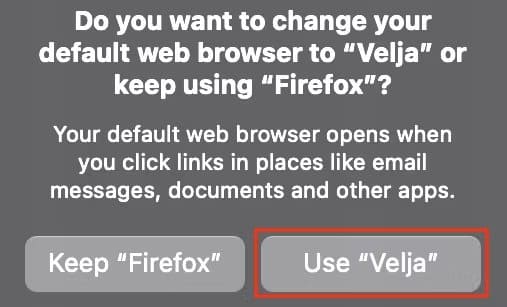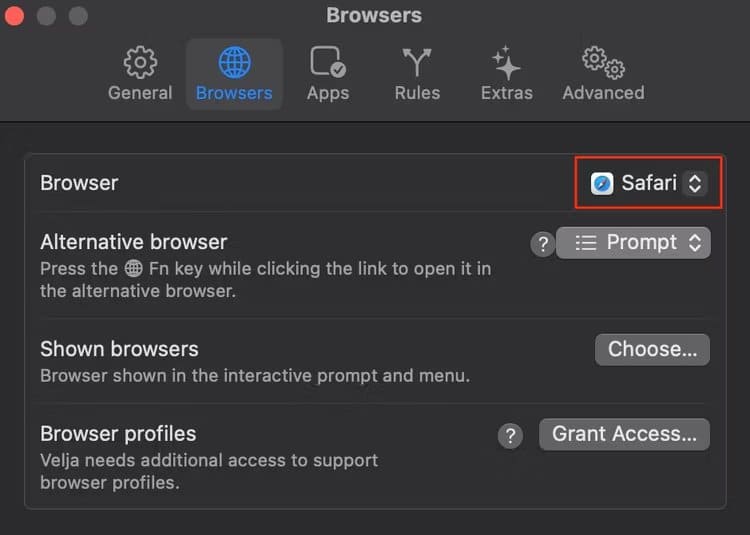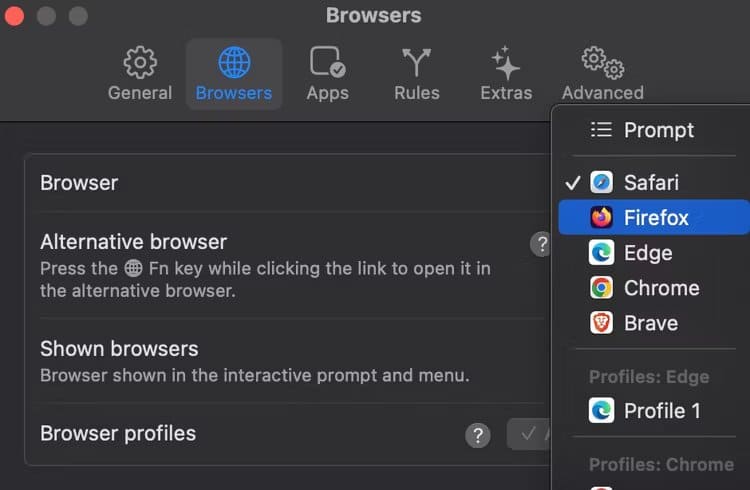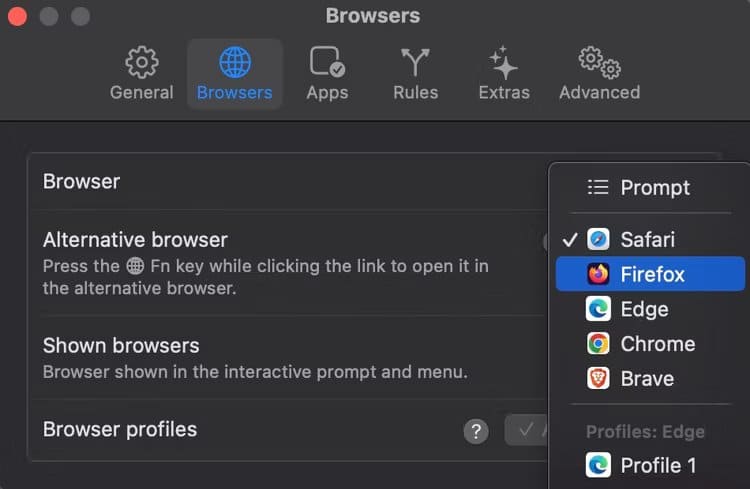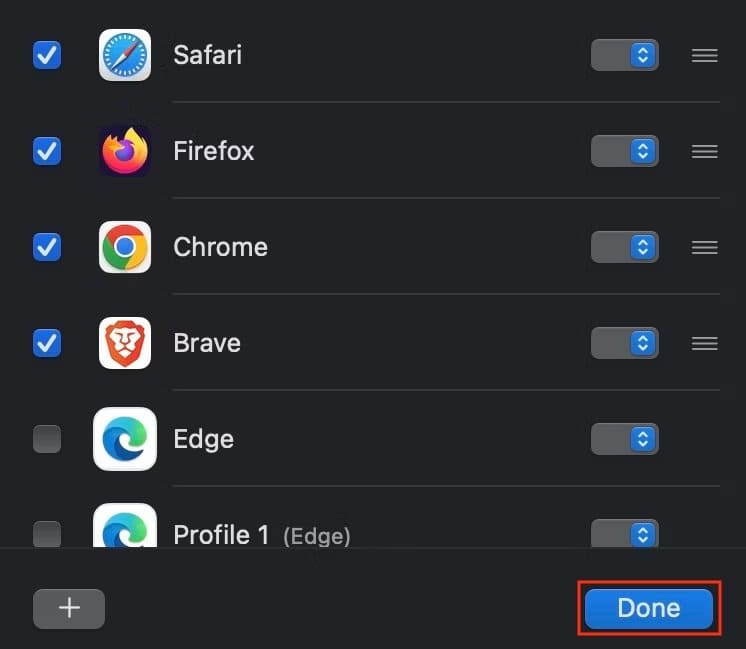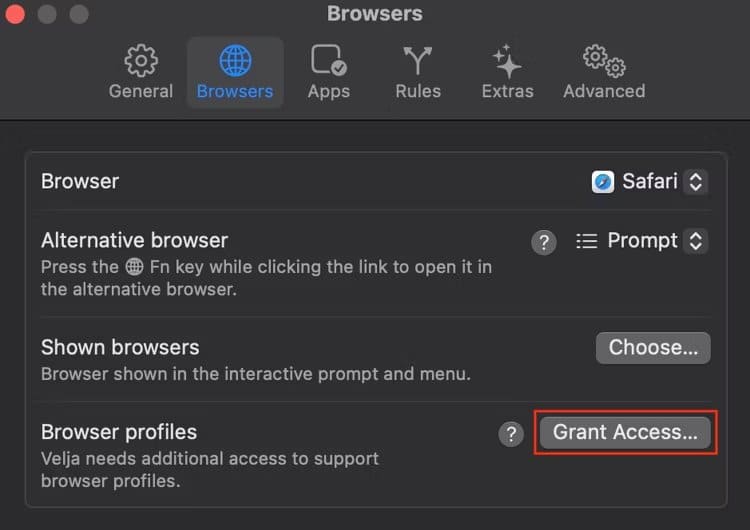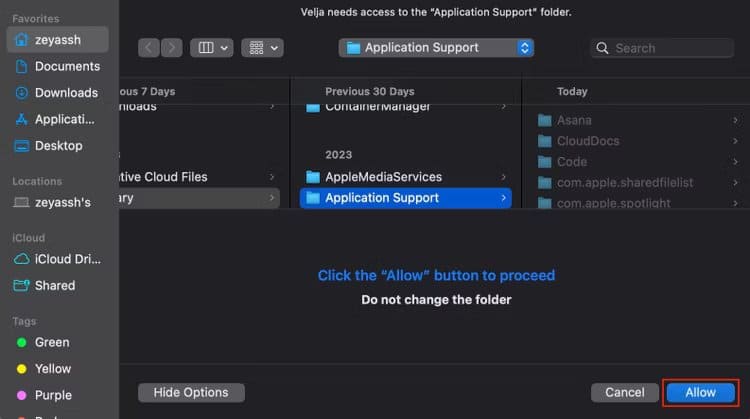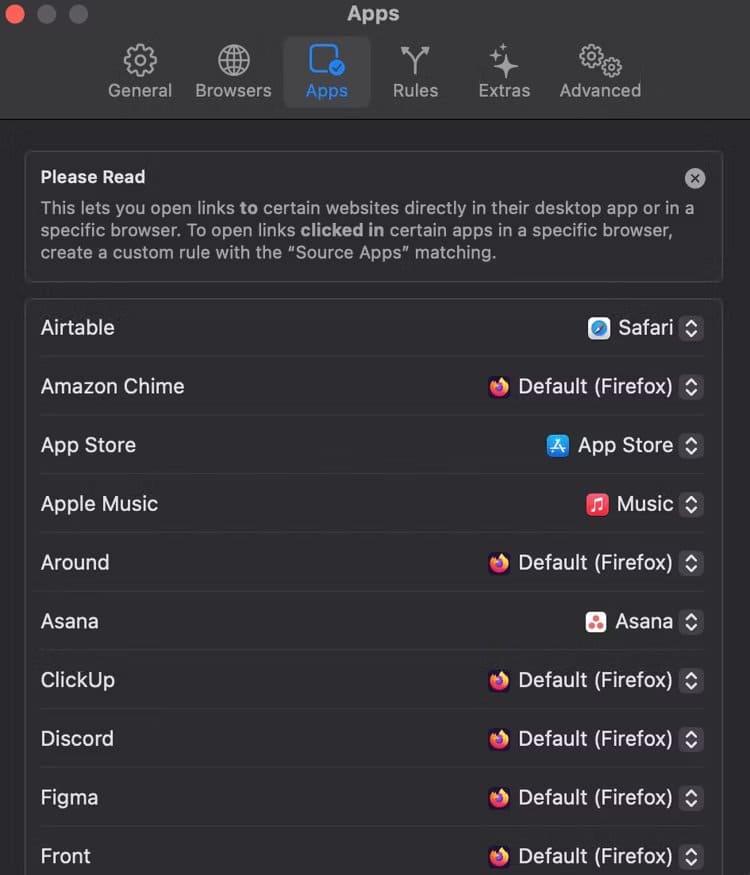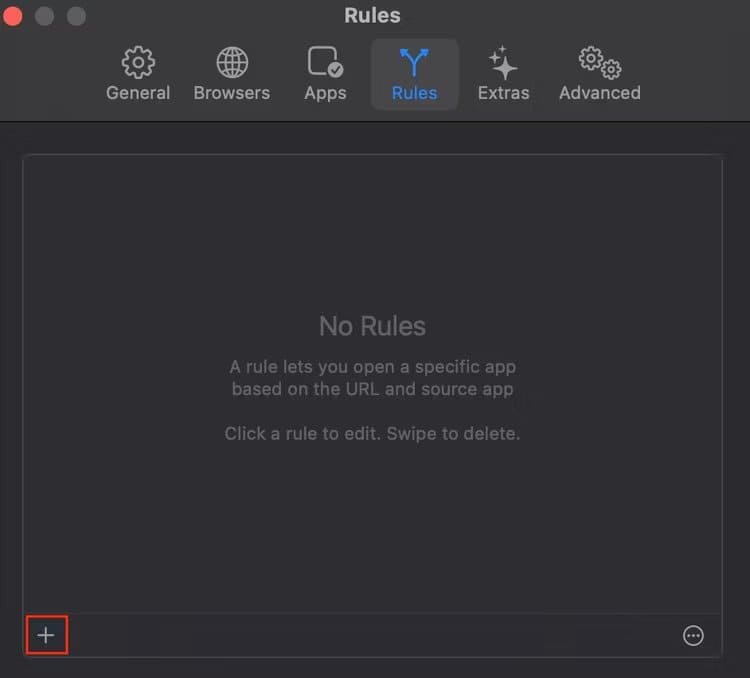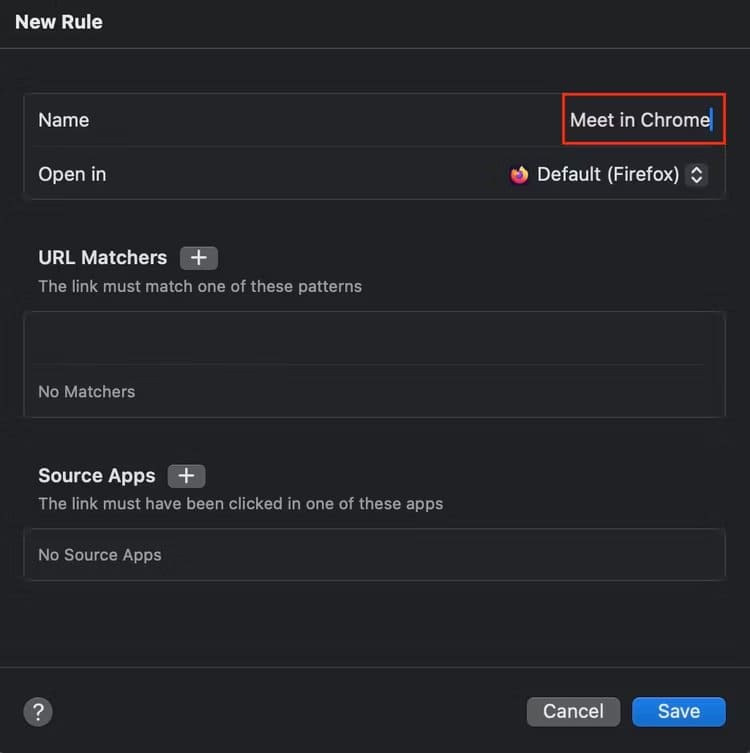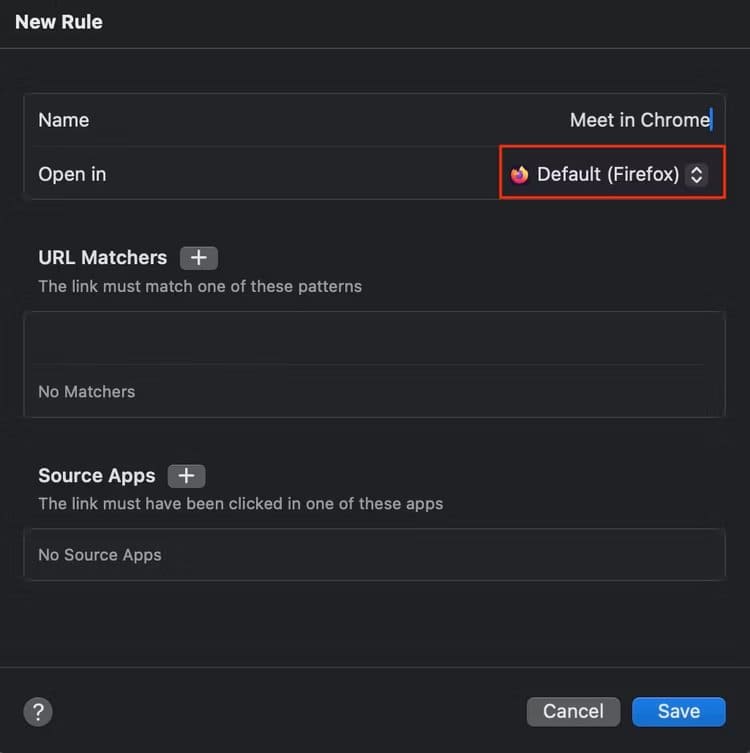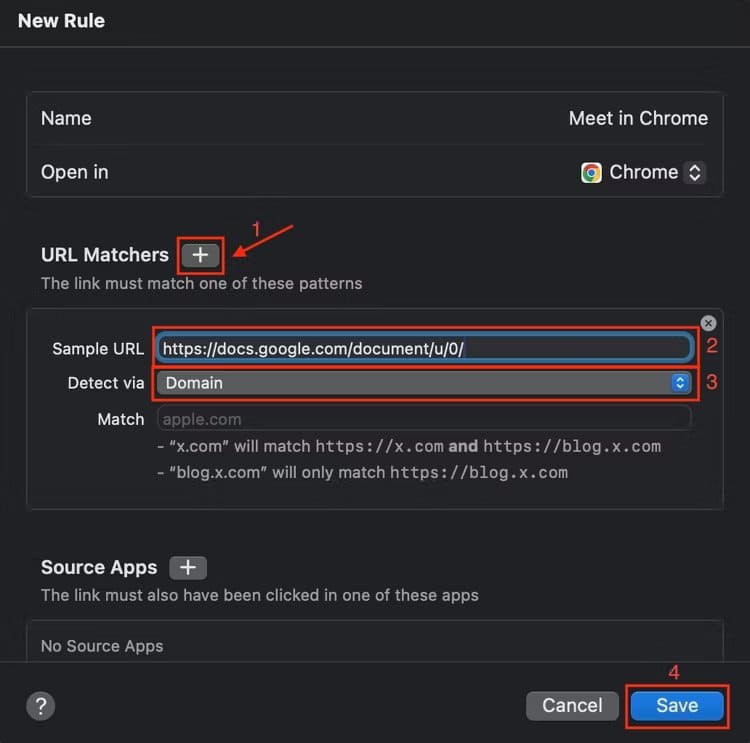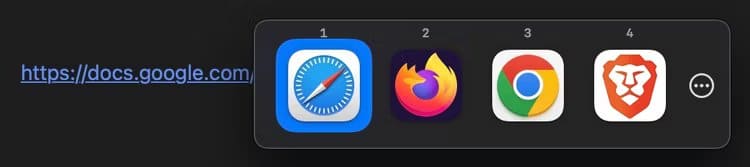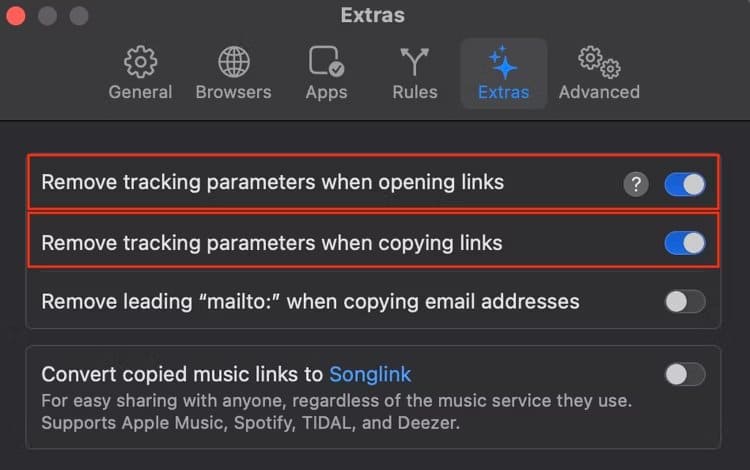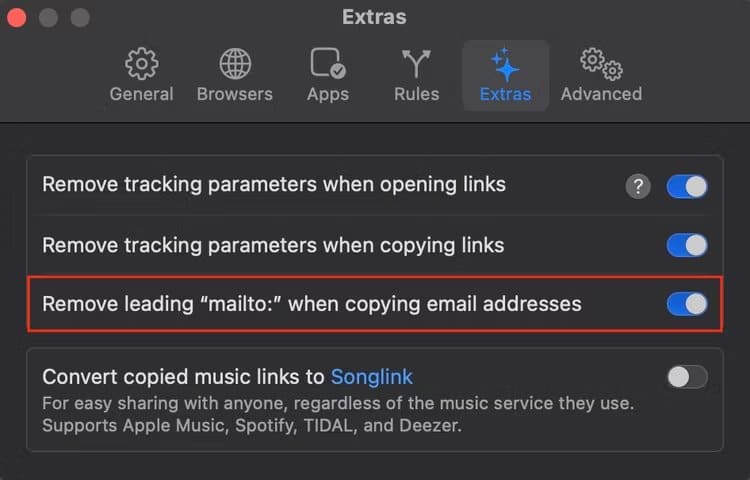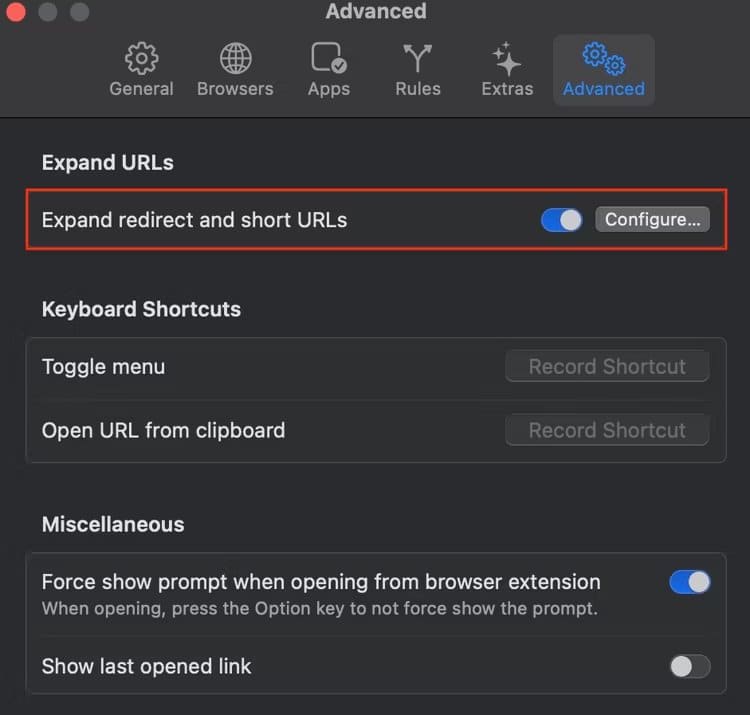如何在 Mac 上的特定浏览器中打开链接
单击 Mac 上的链接会在默认 Web 浏览器中打开它。但是,如果您想在不同的浏览器中访问特定链接,则需要手动将该链接复制并粘贴到浏览器中。如果这是您经常做的事情,您可以使用 Velja 应用程序使该过程变得更加容易。
什么是维尔贾?
V埃利亚 它是一个浏览器和应用程序选择器,可让您在 Mac 上的任何网络浏览器或其相应的桌面应用程序中打开链接。它可以免费使用并且不包含广告。
Velja 的工作原理是欺骗 macOS 认为它是系统上的默认 Web 浏览器。这使得它可以将您单击的链接推送到 Velja 路由器中您选择的 Web 浏览器或应用程序。或者您可以设置规则,以便自动发生。
位于 Velja 的 Base 可让您更好地控制应用程序如何在 Mac 上打开链接。它可以让您告诉 Velja 您想要在哪个浏览器或应用程序中打开链接,具体取决于源网站或应用程序。
这一切都很好,但如果您因为决心实现这个漂亮的浏览器技巧而没有找到这篇文章,您可能会想知道为什么有人会关心这个。
让我们看一些简单的例子来激发您的灵感。也许您使用 Slack 进行工作,并且希望在 Slack 中打开的以工作为中心的链接在您专为工作配置的特定浏览器中打开。或者,您可能使用应用程序或其他工具,希望您单击的每个链接都在注重隐私的浏览器中打开。
无论您的动机是什么,如果您想根据上下文和其他变量打开 Mac 上特定浏览器的链接,我们随时为您提供帮助。
如何在 Mac 上设置 Velja
在开始使用 Velja 之前,您需要设置一些内容。首先在 Mac 上启动该应用程序。然后选中复选框 “登录后播放” 然后按“继续“。
点击按钮 “入门”。 Velja 现在将最小化,您将在 Mac 的菜单栏中看到它的图标 - 一只爪子。单击此图标并选择 “设置”。
点击按钮 “让它虚拟化”在页面顶部。
Velja 现在会弹出一条提示,要求您确认更改 Mac 的默认浏览器。单击“使用 Velja”按钮将其设置为系统默认的 Web 浏览器。
基本设置完成后,让我们继续配置 Velja 浏览器并应用程序首选项和设置规则。
配置 Velja 浏览器首选项
Velja 有多个浏览器设置,您需要正确配置这些设置才能使其按您想要的方式工作。
首先,再次打开 Velja 设置并转到“浏览器”选项卡。单击“浏览器”选项的下拉菜单。
从列表中选择一个浏览器。现在,这将成为 Velja 的默认 Web 浏览器,用于打开您未明确指定浏览器或在设置中未定义规则的所有链接。
或者,您可以将该选项设置为“相关的”。每次单击链接时,这都会提示 Velja 打开一个包含浏览器列表的菜单,以便您可以根据情况进行选择。
接下来,您需要设置一个替代浏览器,您可以随时通过按键盘上的 Fn 键单击链接来使用该浏览器。默认设置为“提示”。要更改它,请单击“备用浏览器”旁边的下拉按钮,然后从列表中选择您喜欢的浏览器。
默认情况下,Velja 在提示窗口中显示所有已安装的浏览器。但是,您可以限制此提示中显示的浏览器数量。为此,请按“显示的浏览器”旁边的“选择”,然后清除您不希望出现在列表中的浏览器旁边的复选框。单击“完成”保存。
除了允许您在您喜爱的浏览器中打开链接外,Velja 还允许您选择在 Web 浏览器中打开特定配置文件中的链接。这可以通过规则实现,我们将在指南后面解释如何设置。但首先您需要授予 Velja 访问系统上浏览器配置文件的权限。
在 Velja 设置中,选择“浏览器”选项卡,然后单击旁边的“授予访问权限” “浏览器配置文件。”
这将在 Mac 上打开 Finder 应用程序。现在点击按钮 “允许” 授予 Velja 文件夹访问权限 “应用支持”。
配置 Velja 应用程序首选项
如果您的 Mac 上有某些服务的本机应用程序(例如 Zoom、Spotify 或 Notion),最好将 Velja 设置为在本机桌面应用程序中打开它们的链接。为此,请前往 Velja 设置中的“应用程序”选项卡。单击要配置的服务旁边的下拉按钮,然后从列表中选择相关应用程序。
在 Velja 设置规则
虽然设置浏览器和应用程序首选项足以开始使用 Velja,但要更好地控制链接的打开方式,您需要创建自己的规则。请注意,这些规则会覆盖您在提示时选择的浏览器以及您设置的浏览器和应用程序首选项。
为了说明这一点,我们将在 Velja 中创建一条规则,用于在 Google Chrome 中打开所有 Google 文档链接。
启动 Velja 设置并前往“规则”选项卡。单击应用程序右下角的加号 (+) 按钮,打开“新规则”窗口。
给这个规则起个名字。
然后单击“打开方式”下拉按钮并选择“Google Chrome”。如果您希望在特定 Chrome 配置文件中打开链接,请从列表中选择一个配置文件。
单击“URL 匹配器”旁边的加号 (+) 按钮,然后输入您的 Google 文档 URL,告诉 Velja 要搜索哪些链接并重定向到 Chrome。将“检测方式”下拉菜单设置为“域”,然后按“保存到“。
如何在 Mac 上使用 Velja
Velja 易于使用,因为它会自动处理大多数链接重定向并根据您的特定浏览器、应用程序首选项和自定义规则打开。因此,唯一需要执行额外操作的时间是当您想要使用提示菜单在浏览器中打开链接时。让我们解释一下。
如果将备用浏览器选项设置为提示,则每当您想要在特定浏览器中打开链接时,请在按 Fn 键的同时单击该链接。这将打开带有网络浏览器列表的快捷菜单。单击浏览器或按提示中该浏览器对应的数字键,Velja 将打开其中的链接。
另一方面,如果您在 Velja 中将浏览器设置为备用浏览器,则只需按住 Fn 键单击链接即可在该浏览器中打开它。
同样,您可能已将 Velja 设置为在其本机应用程序中打开来自某些服务的链接。在这种情况下,单击该链接将自动在其桌面应用程序中将其打开。
最后,如果您为来自特定域的 URL 创建规则,当您单击它们时,Velja 将自动在选定的浏览器(或浏览器配置文件)或应用程序中打开它们。
注意事项
Velja 不能在 Web 浏览器中开箱即用。因此,您无法在其他浏览器或本机应用程序中打开在网络浏览器上遇到的链接。您需要在浏览器中安装重定向器扩展,并在其中设置规则才能在 Velja 中打开此类链接。请访问 Velja 网站了解更多信息。
你能用 Velja 做什么?
除了在您最喜欢的浏览器或应用程序中打开链接之外,Velja 还可以帮助您完成其他一些事情。
删除跟踪参数
Velja 可以在打开或复制链接时自动删除跟踪参数,以提高隐私性。
要打开此功能,请打开 Velja 设置。转到“扩展”选项卡,然后在“打开链接时删除跟踪参数”和“复制链接时删除跟踪参数”选项之间切换。
删除 Mailto URL 系统
Velja 的另一个很棒的功能是,当您复制电子邮件地址时,它可以自动删除 mailto URL 系统,因此您不必自己执行此操作。
要启用它,请打开“复制电子邮件地址时删除“Mailto:”前缀”选项旁边的开关。
展开重定向和短 URL
Velja 不支持像 Bitly 上那样的短 URL。幸运的是,它有一个内置功能,可以自动解析和扩展短 URL,因此它可以根据您的配置重定向或打开它们。
要启用它,请前往 Velja 设置中的“高级”选项卡,然后点击“展开重定向”和“短 URL”旁边的开关。
Velja 并不是 Mac 上唯一的浏览器和应用程序选择器。 Choosy、OpenIn 和 Bumpr 是其他流行的选项,可以帮助您实现类似的目标。然而,Velja 的优势在于它是一个完整的应用程序,不仅免费,而且包含所有必要的功能,可帮助您管理如何在 Mac 上打开链接。